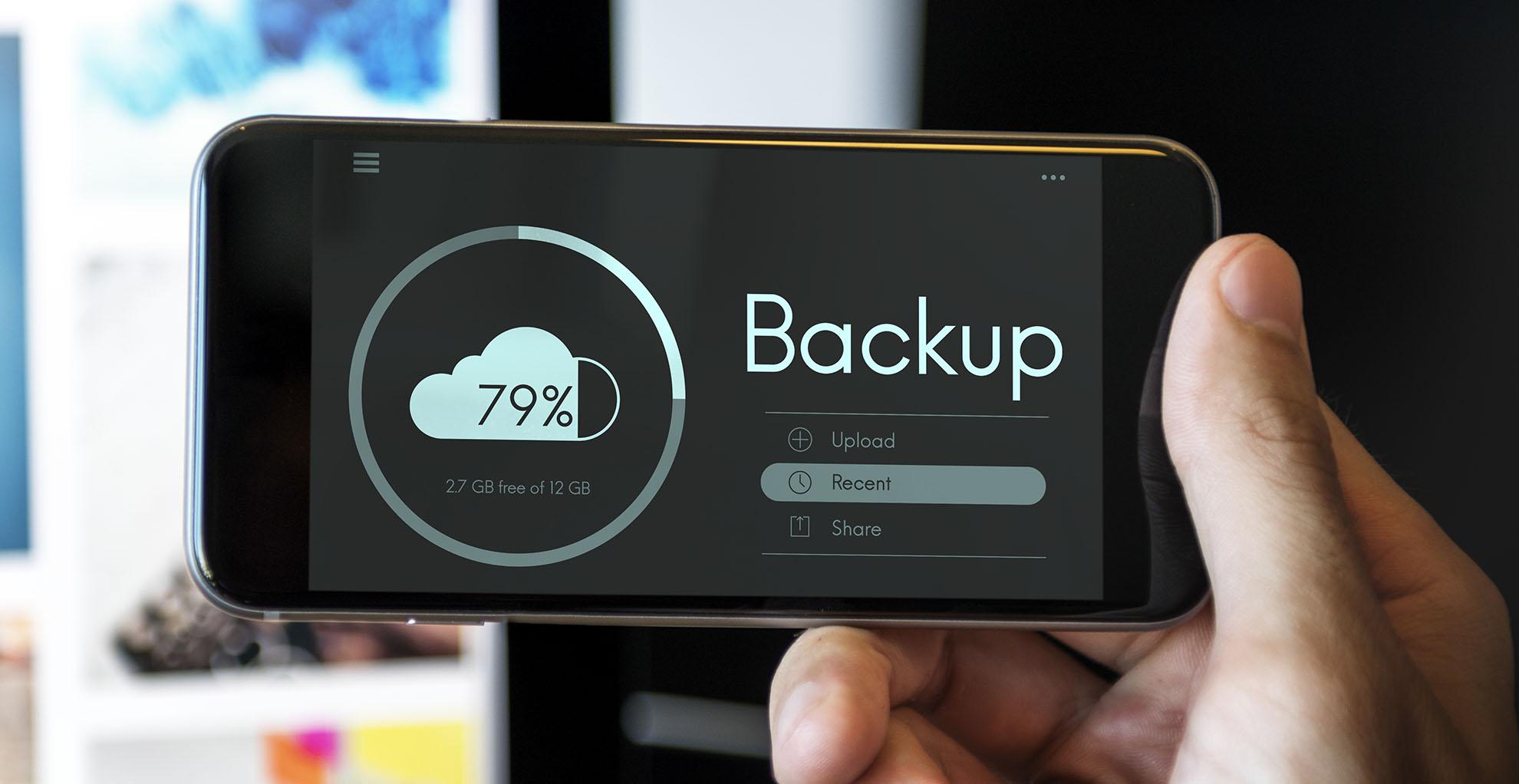- Impacto real en Android, Chromebook y servicios asociados al borrar la cuenta.
- Copia y exportación de datos con Takeout, más verificación de seguridad si hubo accesos no autorizados.
- Opciones: eliminar toda la cuenta o solo Gmail, y posibilidad limitada de recuperación.
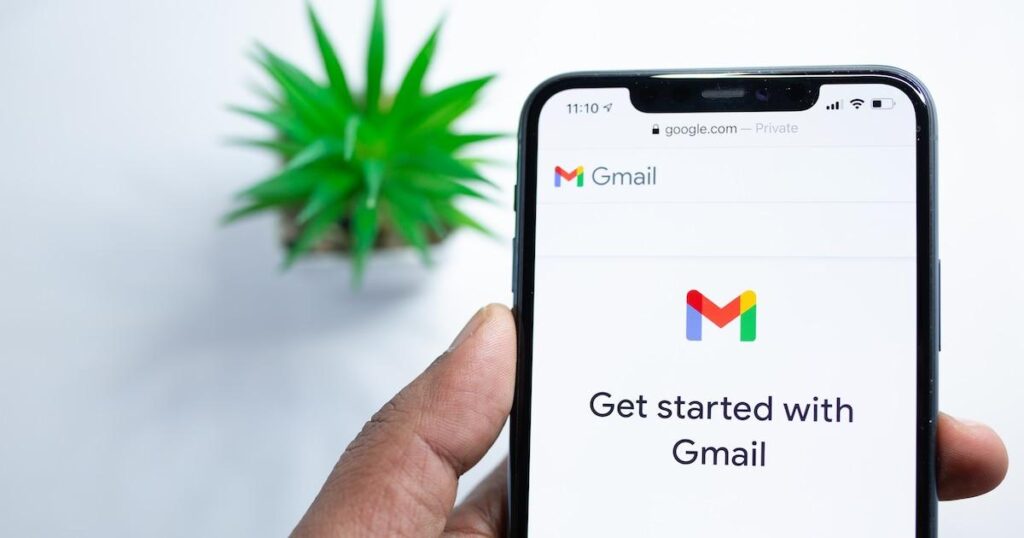
Eliminar tu cuenta de Google es una decisión importante que conviene preparar con mimo: pierdes acceso a datos, servicios y compras, y puede que no puedas recuperarla pasado un tiempo. Antes de tocar nada, conviene entender el alcance, comprueba la seguridad si sospechas de accesos no autorizados y descargar la información que te interese conservar.
En esta guía verás, de forma clara y paso a paso, cómo borrar por completo tu cuenta de Google o solo Gmail, qué consecuencias tiene en Android y Chromebook, qué revisar para minimizar riesgos y cómo actuar si necesitas restaurar la cuenta en un plazo limitado. Si vas con calma y sigues las indicaciones, podrás hacerlo de manera segura.
Qué debes tener en cuenta antes de borrar tu cuenta
Puedes eliminar tu cuenta de Google en cualquier momento; sin embargo, si cambias de opinión, quizá no puedas recuperarla tras un periodo determinado y, aunque llegues a restaurarla, es probable que parte de la información personal ya no esté disponible. Por ello, es recomendable planificar bien el proceso.
Si utilizas un teléfono Android, dejarás de poder usar varias apps y servicios vinculados a tu cuenta en ese dispositivo. Esto incluye la tienda, contenidos digitales comprados, sincronización de contactos y copias en la nube, entre otros.
Si usas un teléfono Android
Al eliminar la cuenta, ciertas funciones del móvil dejarán de estar disponibles, pues dependen de los servicios de Google.
Google Play
- No podrás descargar ni actualizar aplicaciones o juegos desde Play Store; la tienda quedará sin acceso con esa cuenta.
- No tendrás acceso a música, películas, libros o revistas que compraste con esa cuenta; esos contenidos dejan de estar disponibles.
- Perderás la música que compraste en otros servicios y que añadiste a Google Play; no estará ya asociada a tu biblioteca.
- Es posible que se pierdan tus progresos y logros en juegos, así como otros datos vinculados a Google Play en esa cuenta.
Contactos
Desaparecerán los contactos que solo estuvieran guardados en tu cuenta de Google y no en el dispositivo; si no están sincronizados localmente, se perderán.
Drive
- Los datos dejarán de guardarse en Google Drive, incluidas las fotos tomadas con el dispositivo o archivos guardados desde el correo.
- No podrás descargar archivos de la cuenta eliminada ni subir más contenido a ella; el acceso quedará bloqueado.
Si usas un Chromebook
Al borrar la cuenta, no podrás utilizar apps ni extensiones de Chrome asociadas a esa cuenta en el Chromebook. El ecosistema que dependía de ese perfil queda inoperativo.
Pese a ello, aún podrás hacer algunas cosas en el equipo: permitir que otras personas lo usen de forma temporal y acceder con otra cuenta de Google que no se haya eliminado.
Cuenta hackeada o vulnerada: revisa la seguridad antes de borrar
Si sospechas que han entrado en tu cuenta, usa la Revisión de seguridad de Google antes de eliminarla. Sirve para ver qué áreas se han visto comprometidas y actuar para reducir daños.
- Contraseñas guardadas en tu cuenta de Google: comprueba si hubo accesos no autorizados y cámbialas donde corresponda.
- Contactos almacenados en tu cuenta: verifica si se descargaron y avísales de posibles mensajes sospechosos que puedan recibir.
- Pagos con Google Wallet/Billetera de Google: revisa si hay transacciones no autorizadas para reclamarlas cuanto antes.
Importante: una vez borres tu cuenta, ya no podrás usar la Revisión de seguridad para consultar su actividad. Si tienes dudas, realiza primero todas las comprobaciones y reclamaciones necesarias.
Paso 2: Revisa y descarga tu información
Antes de borrar nada, decide qué datos te interesa conservar y descárgalos. Es la forma de mantener copias de tus correos, archivos, fotos, contactos o cualquier otro contenido que puedas necesitar en el futuro.
Google ofrece la herramienta Takeout para exportar tus datos. Puedes seleccionar servicios concretos (por ejemplo, Gmail, Drive o Contactos), elegir el formato y generar un archivo que podrás guardar fuera de tu cuenta.
Dedica un momento a pensar en las consecuencias en servicios y suscripciones que usan tu cuenta para iniciar sesión. Actualiza los datos de acceso en bancos, redes sociales, suscripciones o apps donde uses ese correo para evitar quedarte fuera más adelante.
Si quieres facilitar una recuperación posterior del perfil, añade un teléfono o un correo de recuperación actualizados. No garantiza la restauración, pero puede ayudar si intentas reactivar la cuenta en el plazo permitido.
Paso 3: Borra tu cuenta de Google
Cuando lo tengas todo listo, puedes proceder a eliminar completamente tu cuenta. El proceso se inicia desde la configuración de tu cuenta de Google, en la sección de privacidad.
Ruta típica: entra en tu Cuenta de Google, ve a «Datos y privacidad», desplázate hasta el bloque «Tus datos y opciones de privacidad», elige «Más opciones» y selecciona «Borra tu Cuenta de Google». Es posible que se te solicite la contraseña otra vez para confirmar tu identidad.
En la pantalla final, Google te recordará que puedes descargar tus datos y mostrará una lista del contenido que se eliminará con la cuenta. Tómate un momento para revisarla y verificar que ya hiciste las copias oportunas.
Antes de confirmar, deberás marcar casillas de aceptación, incluyendo que asumes posibles costes o implicaciones de transacciones pendientes y que entiendes que tu cuenta y la información asociada se borrarán.
Haz clic en «Eliminar cuenta» para completar el proceso. Deberías ver un mensaje de confirmación cuando todo se haya ejecutado.
Importante: si tienes varias cuentas de Google, borrar una no elimina las demás. Asegúrate de operar sobre la cuenta correcta comprobando el perfil activo en la parte superior derecha.
Eliminar solo Gmail sin borrar toda tu cuenta de Google
Si lo que deseas es quitar el servicio de Gmail, puedes hacerlo sin eliminar tu cuenta de Google completa. El resto de servicios (como Drive, YouTube o Fotos) seguirán disponibles con una dirección alternativa.
Pasos generales: accede a tu Cuenta de Google, abre «Datos y privacidad», desplázate hasta el apartado «Datos de las apps y servicios que usas» y entra en «Eliminar un servicio de Google». Es posible que debas verificar tu identidad.
Localiza Gmail y pulsa en la opción de eliminar/borrar junto al servicio. El sistema te pedirá un correo electrónico alternativo ya existente que se convertirá en el método principal para acceder a tu cuenta de Google.
Se enviará un mensaje de verificación a esa dirección alternativo. Debes abrirlo y seguir las instrucciones para confirmar que te pertenece. Tu dirección de Gmail no se suprime hasta que completes esta verificación.
Ten en cuenta que al eliminar Gmail se borrarán los mensajes y datos asociados a ese correo, y dejarás de poder iniciar sesión con esa dirección, aunque la cuenta de Google se mantenga activa con el nuevo correo.
Quitar otros servicios de tu cuenta de Google
Si no quieres dar de baja toda la cuenta, también puedes eliminar servicios concretos desde el mismo panel «Eliminar un servicio de Google». Es útil si solo quieres prescindir de una parte y mantener el resto de tu ecosistema.
Antes de quitar un servicio determinado, revisa si hay datos que quieras conservar. Igual que con Gmail, puedes exportarlos con Takeout si el servicio lo permite o hacer copias por otras vías.
Quitar tu cuenta de Google del teléfono
Otra opción frecuente es retirar la cuenta del móvil sin borrarla del todo. Así dejas de sincronizar datos en ese dispositivo, pero mantienes tu perfil y contenidos en la nube.
En Android, los pasos suelen ser: abre Ajustes, entra en «Cuentas» o «Usuarios y cuentas», toca «Google», elige la cuenta concreta y selecciona «Eliminar cuenta». Según el fabricante, la ruta puede variar ligeramente.
Si el dispositivo está protegido por bloqueo o por políticas de empresa, puede pedirse una verificación adicional. Asegúrate de tener la contraseña o el método de autenticación a mano para completar el proceso.
Recomendaciones extra para una eliminación segura
Haz un inventario de servicios donde usas tu correo de Google como usuario (bancos, tiendas online, redes sociales, suscripciones) y cambia la dirección de acceso antes de borrar Gmail o la cuenta. Evitarás bloqueos futuros.
Revisa compras y suscripciones ligadas a Google Play; si gestionas pagos o recibes ingresos (p. ej., apps o contenidos), comprueba cargos pendientes y condiciones para evitar pérdidas o cobros inesperados al cerrar la cuenta.
Comprueba dispositivos conectados y sesiones activas en tu Cuenta de Google. Cierra sesión en dispositivos compartidos y, si procede, aplica la verificación en dos pasos antes de iniciar la eliminación para evitar accesos de última hora.
¿Puedo recuperar mi cuenta de Google después?
Existe un periodo limitado en el que puedes intentar recuperar tu cuenta tras eliminarla. No está garantizado y, en muchos casos, parte de los datos ya no se podrán restaurar.
Para intentar la recuperación, ve al asistente de cuentas de Google, identifica la cuenta y sigue los pasos de verificación. Si añadiste teléfono o correo de recuperación, te ayudará a superar la comprobación.
Si la restauración es posible, Google te lo indicará y te permitirá reactivar el acceso. Si no, verás un aviso de que ya no se puede recuperar. En cualquier caso, este margen es limitado, por lo que conviene actuar cuanto antes si te arrepientes.
Eliminar tu cuenta de Google o solo Gmail exige planificar copias, revisar la seguridad y comprender las consecuencias en Android, Chromebook y en tus compras y servicios; con la preparación adecuada, los pasos son sencillos y te permiten decidir si das de baja todo el perfil o únicamente determinados servicios, manteniendo el control de tus datos en todo momento.